
In sommige gevallen kan de assistent van Apple op Mac, Siri, behoorlijk nuttig zijn. Maar toch zijn er veel mensen die het niet dagelijks gebruiken, en de waarheid is dat het hebben van deze assistent in de werkbalk enigszins vervelend kan zijn, omdat het daar ruimte inneemt, en voor velen biedt het dat niet veel waardevol, vooral als je bijvoorbeeld een Mac mini hebt zonder een geconfigureerde audiobron, waar Siri je weinig goeds zal doen.
Hoe dan ook, als u wilt dat Siri geen deel uitmaakt van de werkbalk op je Mac, naast het meldingspaneel, kun je het gemakkelijk doen, aangezien Apple er native een vrij eenvoudige methode voor heeft.
Dit is hoe u Siri van de werkbalk van uw Mac kunt verwijderen
Zoals we al zeiden, is het heel eenvoudig om dit te bereiken en het is een optie die deel uitmaakt van de configuratie van de assistent. Allereerst, als u de snelkoppeling voor Siri van de macOS-werkbalk wilt verwijderen, gaat u naar de systeemvoorkeuren app op uw Mac en kies vervolgens in het hoofdmenu het optie "Siri".
Eenmaal binnen staat onderaan de optie die ons in dit geval interesseert, die standaard in de nieuwste versies van macOS altijd is gemarkeerd. Gaat over de optie "Toon Siri in de menubalk", en het enige dat u hoeft te doen, is het vinkje verwijderen.
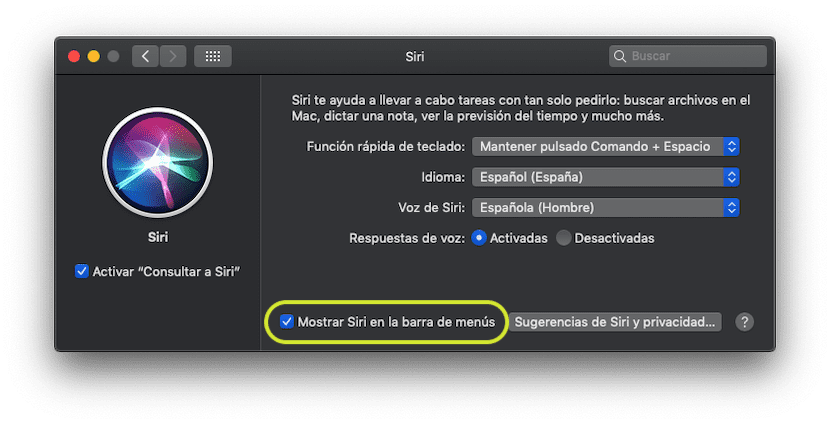
Zodra u dit doet, ziet u automatisch hoe de snelkoppeling naar Siri die zich rechtsboven op uw computerscherm bevond, verdwijnt volledig, waardoor er meer ruimte overblijft in de werkbalk van uw computer voor andere toepassingen, en u bijvoorbeeld voorkomt dat u in de war raakt wanneer u iets soortgelijks probeert te openen in het menu.
dat is goed!
Ik had er niet aan gedacht
hello!
Ja, de waarheid is dat het best handig kan zijn, vooral als je het niet gebruikt en je hebt een Mac met een klein scherm dat ruimte inneemt, of als het jou overkomt zoals ik, heb je een Mac mini en , tenzij je op tijd een microfoon aansluit, heeft het weinig zin, want als je op drukt, verschijnt alleen een fout.
Groeten, ik ben blij dat je het leuk vond!
Een andere eenvoudigere optie - en het werkt met alles - is tegelijkertijd op cmd drukken, klikken en slepen met de cursor buiten de balk, loslaten en het pictogram verwijderen.